Android: Kako proslijediti SMS poruku

Ovaj vodič pokazuje kako proslijediti SMS poruku s Android uređaja koristeći Google Messaging aplikaciju.
Git je jedan od najpopularnijih sustava kontrole verzija, koji vam omogućuje praćenje svih promjena napravljenih na datotekama tako da se, kada je potrebno, možete jednostavno vratiti na stariju verziju. Git vam omogućuje da imate i lokalno i udaljeno spremište, potičući suradnju drugih i dovodeći sve te promjene na jedan izvor.
Postoji nekoliko načina na koje možete instalirati Git na Windows 11. Evo svega što trebate znati o tome.
Sadržaj
Preduvjeti za instalaciju Gita na Windows 11
Prije nego što počnemo, postoji nekoliko preduvjeta za instalaciju Gita na Windows. Evo ih:
Povezano: Kako stvoriti točku vraćanja u sustavu Windows 11
Kako instalirati Git na Windows 11
Sada, pogledajmo kako instalirati Git na tradicionalan način. Evo kako to učiniti:
Korak 1: Preuzmite Git
Prvi korak je nabaviti Git datoteku za postavljanje. Da biste to učinili, kliknite na sljedeću poveznicu:
Preuzmite : Službena stranica Gita
Na stranici za preuzimanje kliknite Windows da biste dobili najnoviju datoteku za postavljanje.
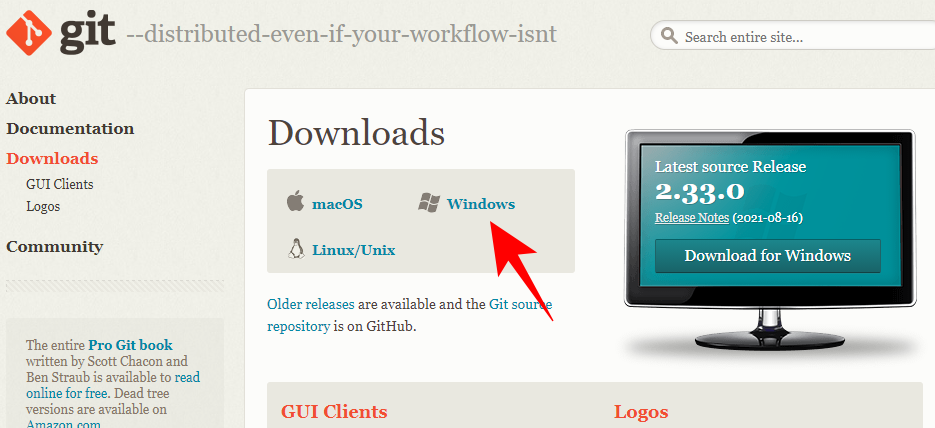
Korak 2: Pokrenite Git setup
Sada idite do preuzete datoteke za postavljanje i dvaput kliknite da biste pokrenuli instalacijski program. Kliknite Dalje .
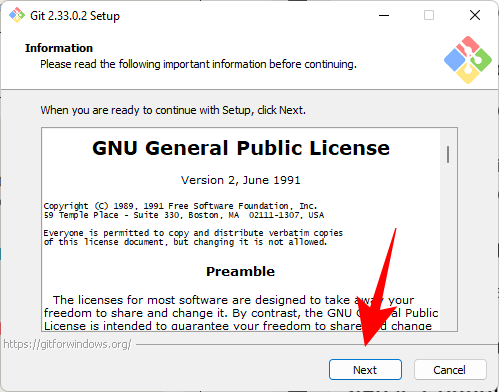
Zadržite zadano mjesto instalacije i kliknite Dalje .
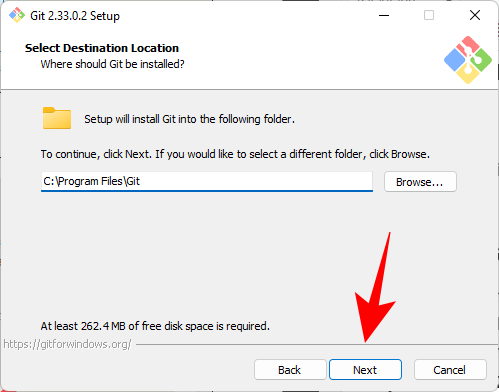
Na sljedećem zaslonu moći ćete odabrati koje komponente želite instalirati. Osim ako ne trebate nešto posebno promijeniti, preporučujemo da opcije zadržite postavljene na zadane. Zatim kliknite Sljedeće .
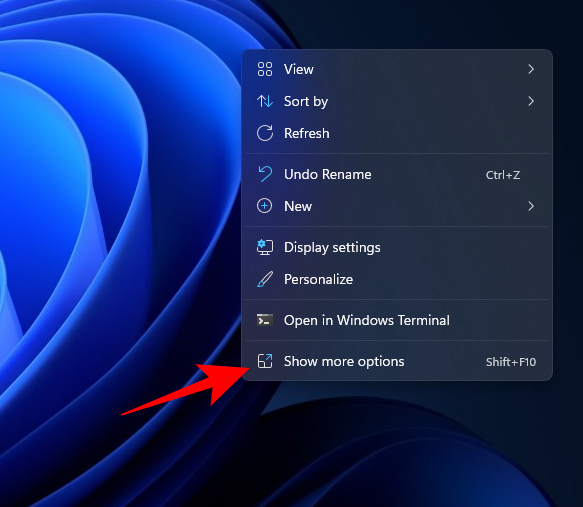
Ponovno kliknite Dalje .
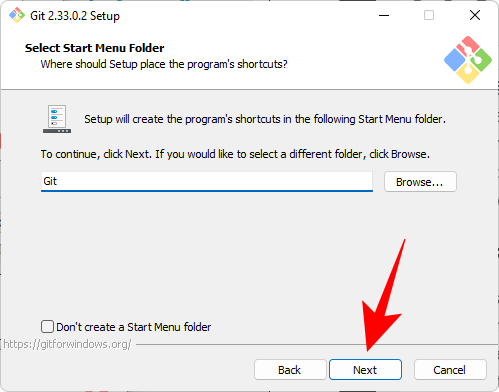
Na sljedećem zaslonu morat ćete odabrati zadani uređivač za Git. Kliknite na padajući izbornik da biste to učinili.
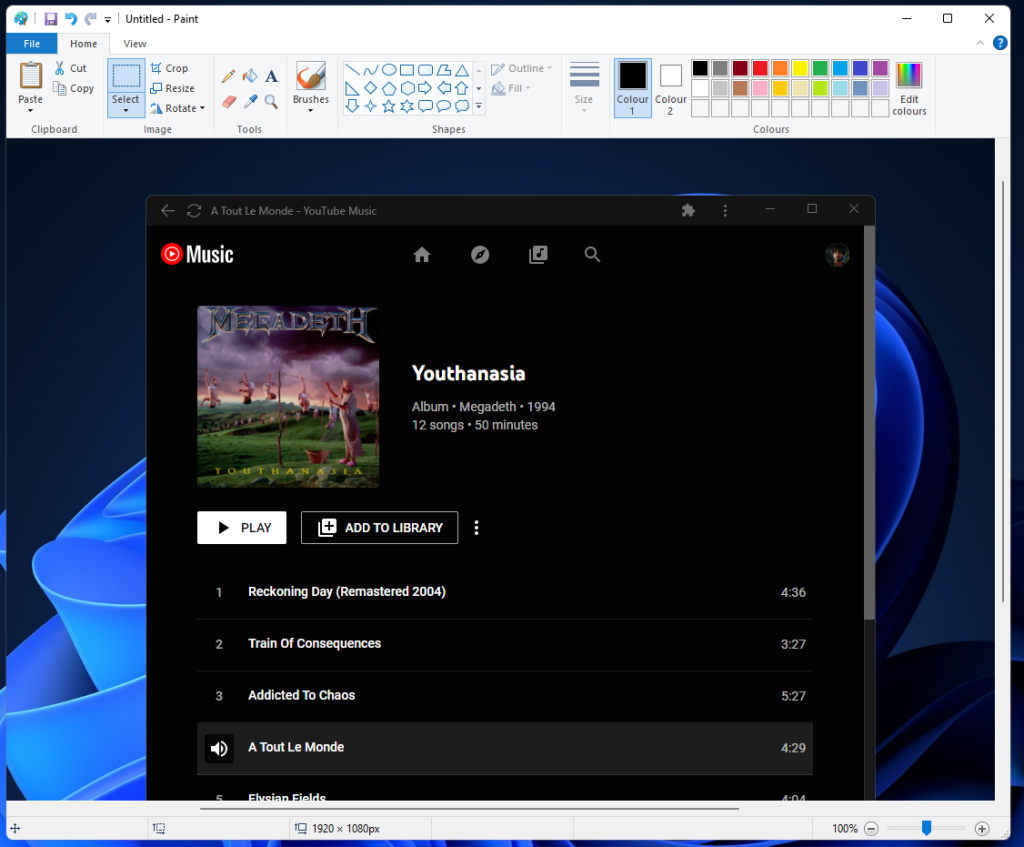
Zatim odaberite svoj uređivač teksta. Idemo s Notepad++.
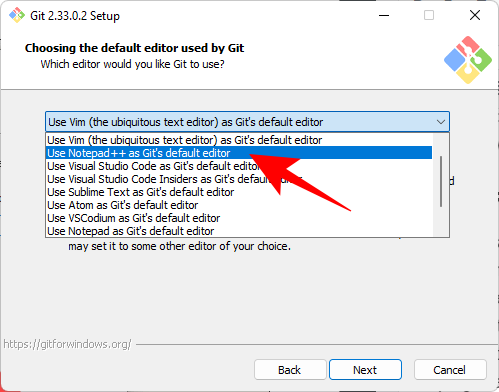
Kliknite Dalje .
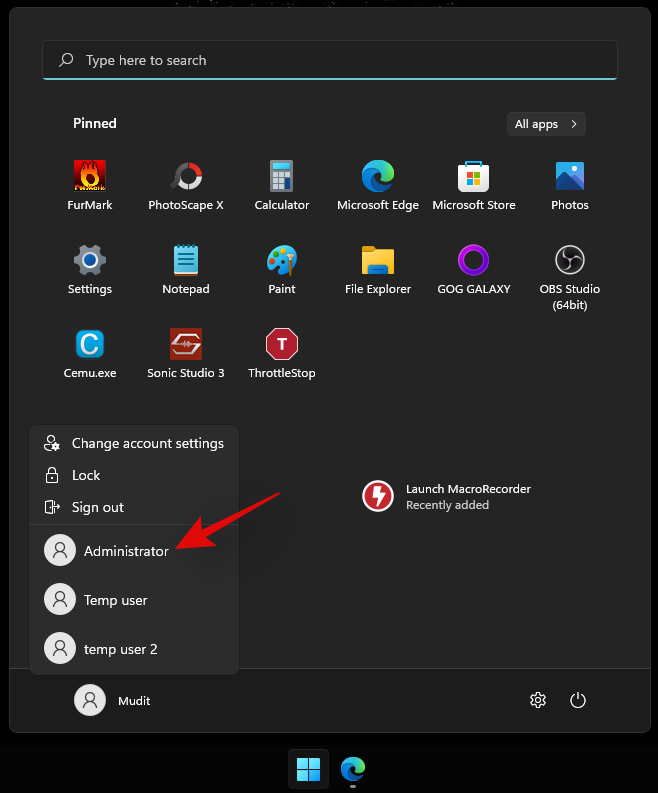
Na sljedećem zaslonu, imat ćete mogućnost odabrati drugačije ime za početnu granu u novim spremištima. Zadani naziv je 'master'. Neka ostane tako osim ako ne želite drugu, a zatim kliknite Dalje .
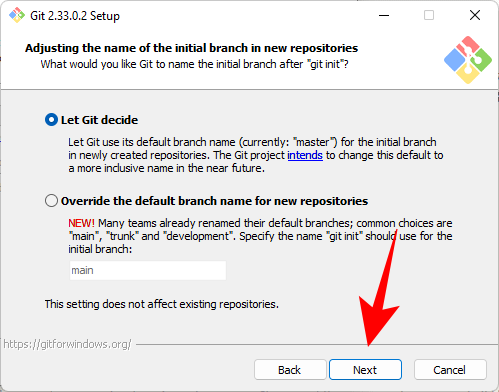
Sljedeći korak dodaje PATH okruženje za Git kada se izvode naredbe iz aplikacija naredbenog retka (kao što su CMD i PowerShell). Neka bude postavljeno na zadano i kliknite Dalje .
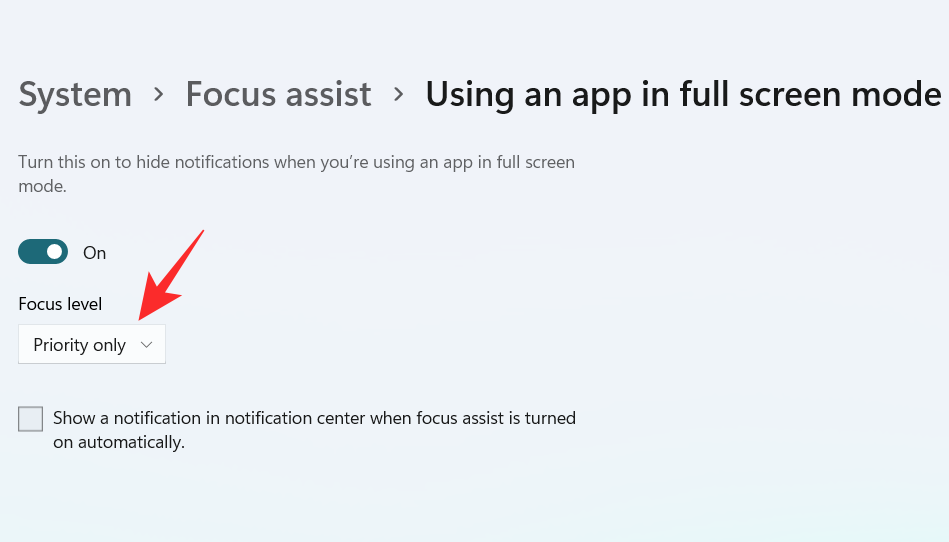
Sada odaberite klijentski program Secure Shell koji će Git koristiti. Budući da instalacijski program dolazi u paketu s OpenSSH-om, ovdje nisu potrebne nikakve promjene (osim ako ne želite koristiti vanjski OpenSSH). Kliknite Dalje .
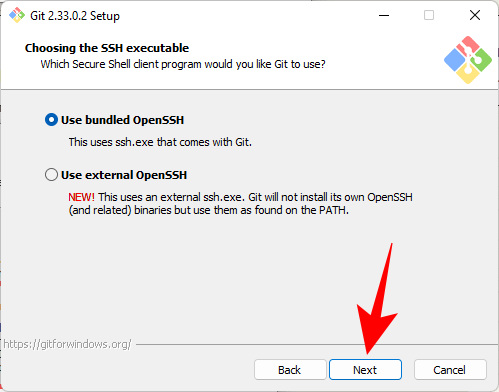
Prilikom odabira certifikata poslužitelja, preporučujemo korištenje zadane OpenSSL biblioteke. Kliknite Dalje .

Ovaj odjeljak vam omogućuje da konfigurirate razgovore na kraju redaka. Ostavite ga kao zadano, a zatim kliknite Sljedeće .

Sada odaberite svoj terminalski emulator. Opet, preporučujemo da se držite zadanog MinTTY. Kliknite Dalje .
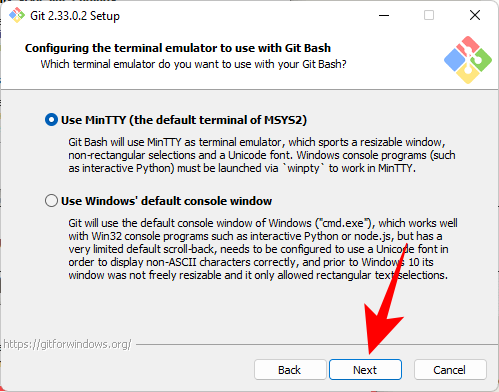
Zadržite zadano ponašanje naredbe git pull. Kao i prije, ako ne želite promijeniti njegovo ponašanje, preporučuje se zadana opcija. Kliknite Dalje .

Sada morate odabrati pomoćnika za vjerodajnice koji će vam pomoći da dobijete i spremite vjerodajnice. Jezgra Git Credential Managera (zadani odabir) je najstabilnija u nizu, stoga samo kliknite Dalje .
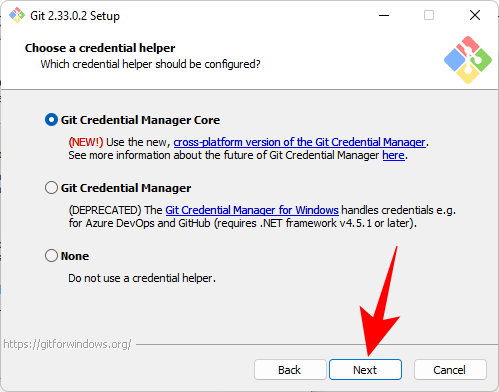
Postoji nekoliko dodataka za konfiguraciju. Prva opcija (odabrana prema zadanim postavkama) je "Omogući predmemoriju datotečnog sustava". To je važno za određene funkcije i također daje značajno povećanje performansi. Druga opcija je "Omogući simboličke veze" koje su slične prečacima naredbenog retka. Odaberite ako ih koristite ili ostavite ako ih ne koristite. Zatim kliknite Sljedeće .
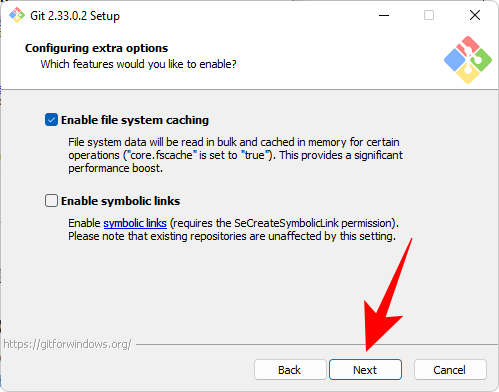
Posljednjih nekoliko opcija koje dobivate su "podrška za pseudo konzole" i "ugrađeni monitor datotečnog sustava". To su eksperimentalne značajke koje se aktivno razvijaju. Stoga, osim ako ih ne želite isprobati, preporučujemo da ih ne označite. Zatim, konačno, kliknite na Instaliraj .
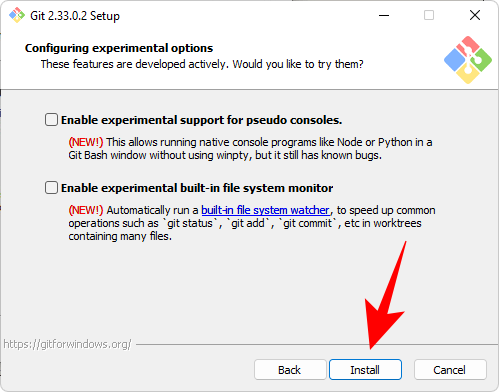
Kada je instalacija dovršena, kliknite Završi .
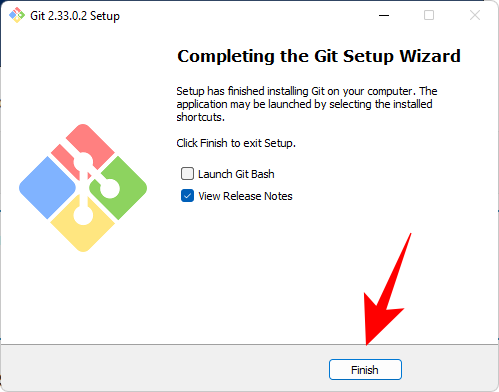
Povezano: Svi prečaci za Windows 11
Korak 3: Provjerite verziju Gita
Nakon što ste instalirali Git, vrijeme je da provjerite je li Git ispravno instaliran i njegova verzija. Da biste to učinili, pokrenite Git Bash s izbornika Start.
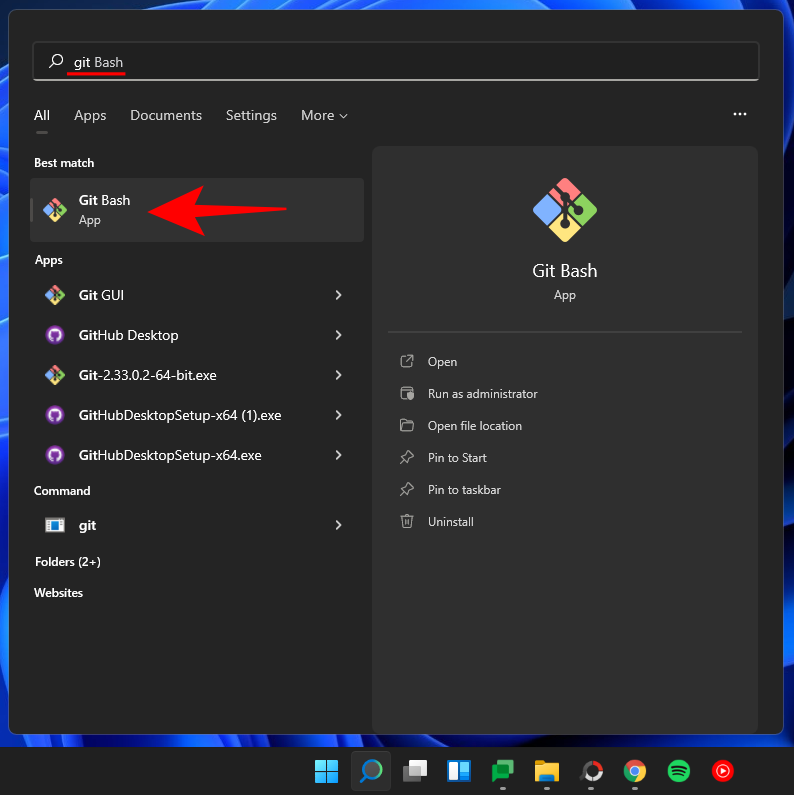
Zatim upišite sljedeću naredbu i pritisnite enter:
git --version
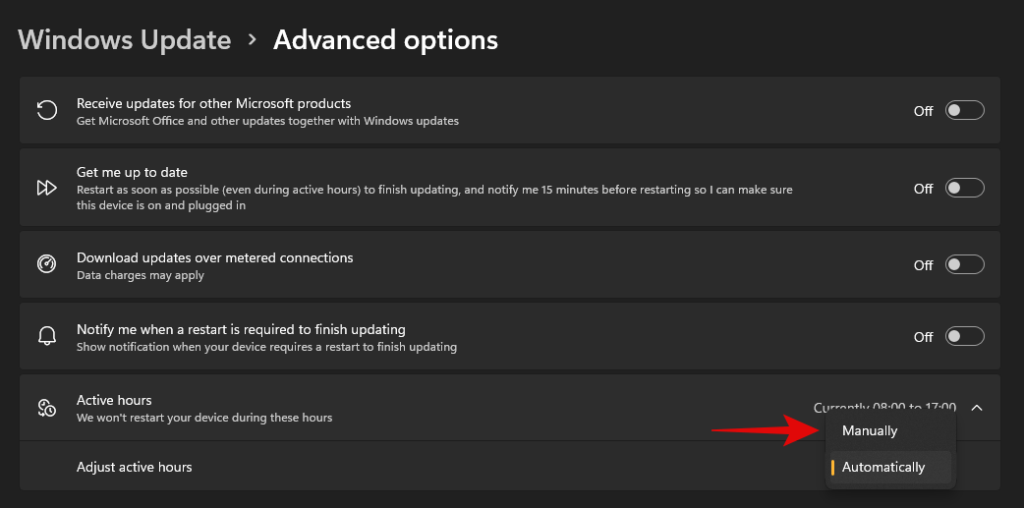
Trebali biste vidjeti verziju git-a instaliranu na vašem računalu.
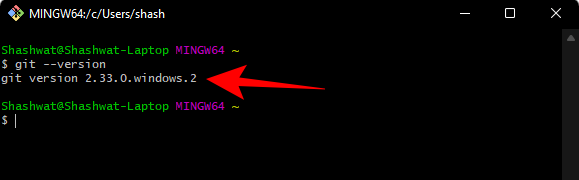
Korak 4: Konfigurirajte Git s korisničkim imenom i e-poštom
Da biste počeli koristiti Git u sustavu Windows 11, morate ga konfigurirati unosom svojih vjerodajnica. Evo kako to možete učiniti:
Otvorite Git Bash, a zatim upišite sljedeće da dodate svoje korisničko ime:
git config --global user.name "your user name"
Svakako zamijenite "vaše korisničko ime" svojim stvarnim korisničkim imenom. Zatim pritisnite Enter.

Sada upišite sljedeću naredbu:
git config --global user.email "your email address"
Opet, svakako zamijenite "vašu adresu e-pošte" svojom stvarnom adresom e-pošte povezanom s vašim Git računom. Zatim pritisnite Enter.
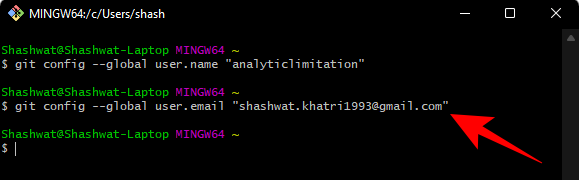
Sada, ako želite provjeriti konfiguraciju, upišite sljedeće:
git config --global --list
Zatim pritisnite Enter.
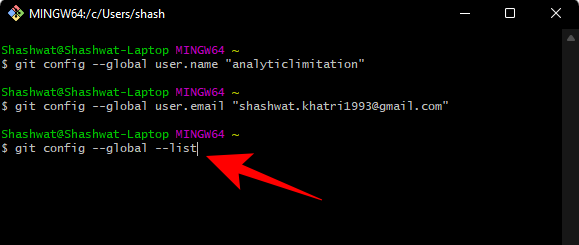
Vidjet ćete detalje svoje konfiguracije.
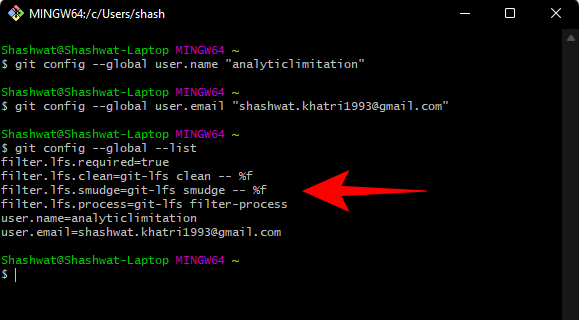
Napomena: --global Naredba govori Gitu da koristi informacije koje ste dali za sve što radite na vašem sustavu. Ako --local umjesto toga koristite , konfiguracija će se primijeniti samo na vaše trenutačno spremište .
Povezano: Kako promijeniti pozadinu na Windows 11
Instalirajte GitHub Desktop za Windows 11
Ako želite dobiti aplikaciju s GUI-om za upravljanje vašim Git repozitorijumima i da drugi surađuju na tome, GitHub Desktop je vaš prijatelj. Njegova instalacija je također vrlo jednostavan proces.
Preuzimanje : GitHub Desktop
Idite na gornju vezu i kliknite na Preuzmi za Windows (64-bit) .
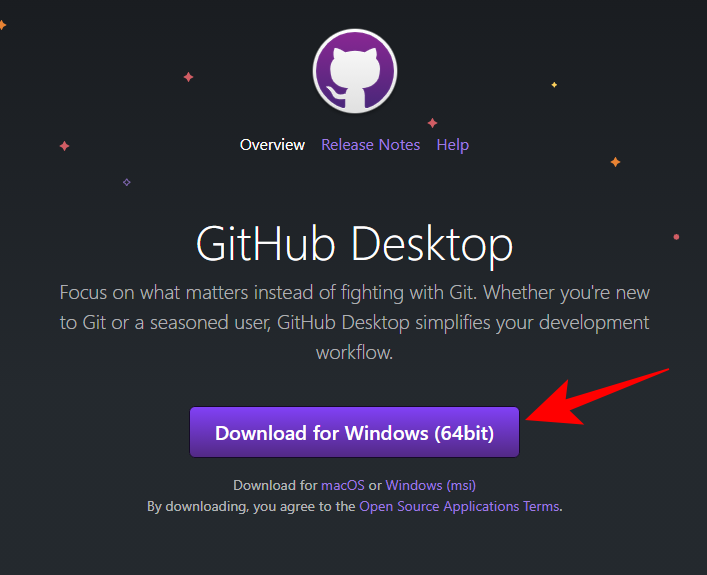
Zatim pokrenite preuzetu instalaciju. Postavljanje neće zahtijevati nikakve promjene i automatski instalirajte GitHub. Nakon pokretanja, imate opciju da se prijavite na GitHub.com. Ili možete ići naprijed i preskočiti ovaj korak .
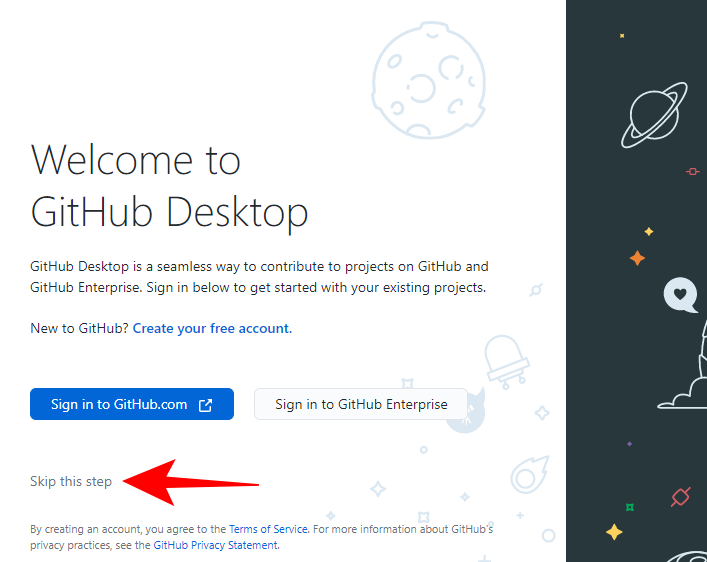
Upišite svoje korisničko ime i email. Zatim kliknite Završi .
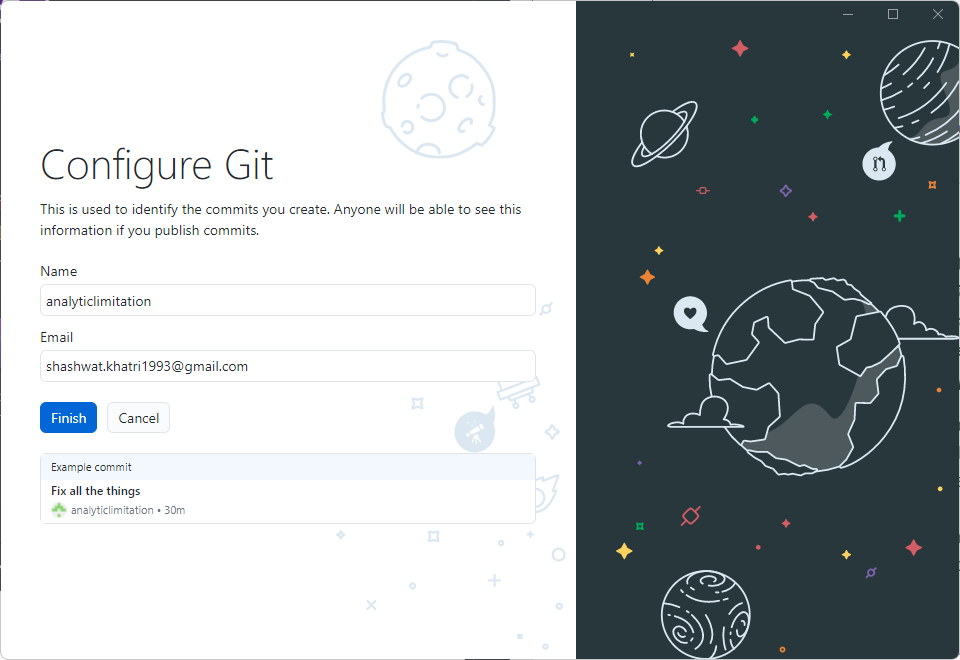
I to je to! GitHub Desktop je sada spreman za korištenje.
Povezano: Kako instalirati PIP na Windows 11
Koristite Git s PowerShellom
Uobičajena je zabluda da Git dobro radi samo s Git Bashom, dok zapravo jednako dobro radi i na PowerShellu. Ali postoji mali dodatak koji morate unijeti u PowerShell prije nego što se to može učiniti.
Provjerite politiku izvršenja
Prvo, morate imati PowerShell ExecutionPolicy postavljenu na "RemoteSigned". Stoga pritisnite Start, upišite powershell i kliknite Pokreni kao administrator .
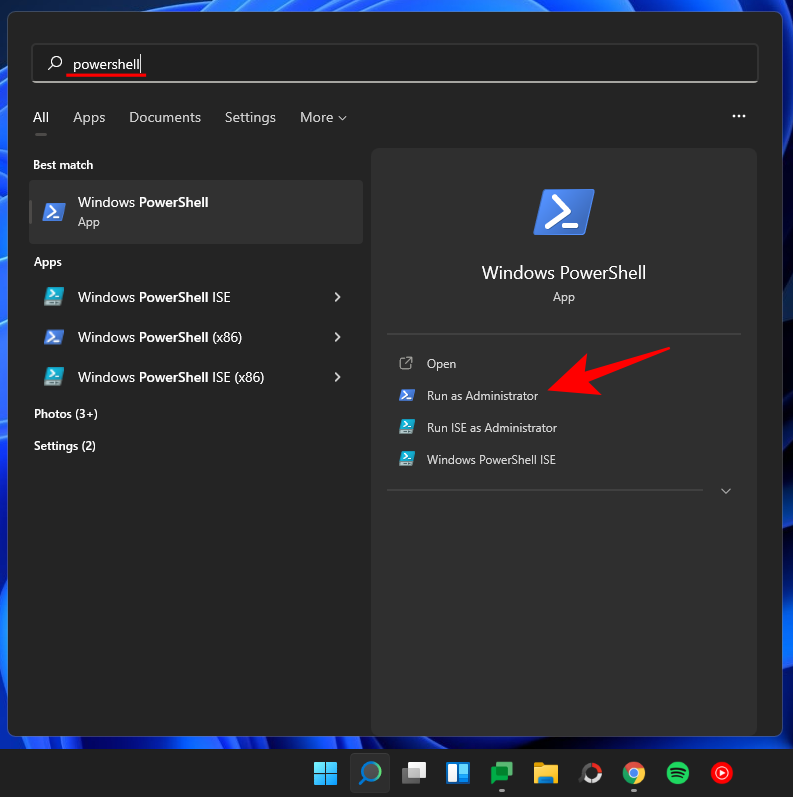
Sada u PowerShell upišite sljedeću naredbu:
Get-ExecutionPolicy
Pritisni enter.
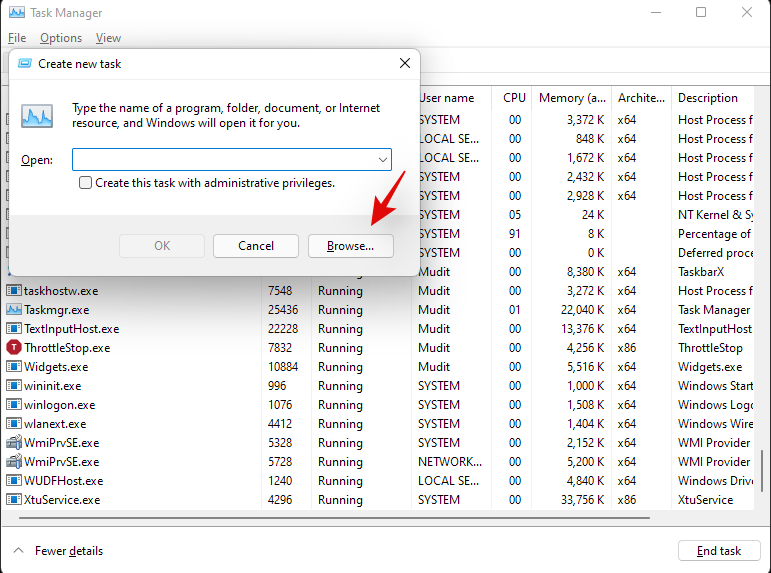
Ako primite poruku "RemoteSigned", ona je već postavljena.
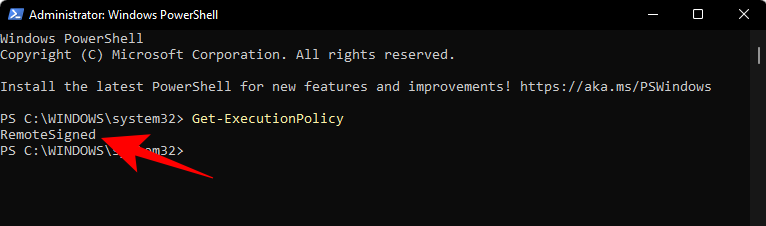
Ako nije, upišite sljedeću naredbu:
Set-ExecutionPolicy -Scope CurrentUser -ExecutionPolicy RemoteSigned -Force
Zatim pritisnite Enter.

Sada ste spremni za instalaciju git modula u PowerShell.
Dodajte Posh-git modul
Da biste dodali Posh-git modul, upišite sljedeću naredbu:
Install-Module posh-git -Scope CurrentUser -Force
Zatim pritisnite Enter.
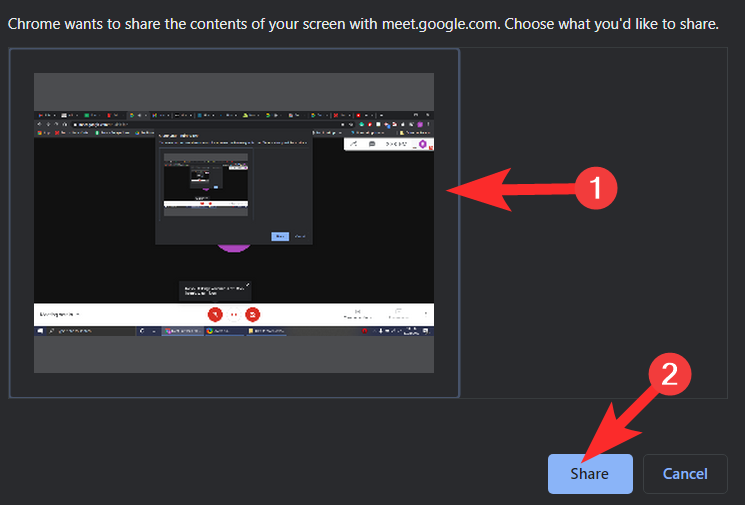
Zatim ćemo uvesti modul u PowerShell. Da biste to učinili, upišite sljedeću naredbu:
Import-Module posh-git
Pritisni enter.

You may want to make sure that the module loads as default. For this, type the following command:
Add-PoshGitToProfile -AllHosts
Press Enter.
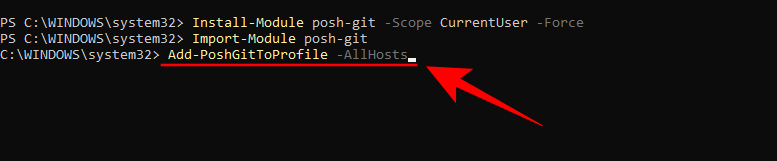
You are now ready to use PowerShell for your git experience whenever you’re in a directory with a git repository.
Install Git on Ubuntu WSL
If you’ve installed Ubuntu on Windows Subsystem for Linux (WSL), you can also install Git on it. Here’s how to go about it.
Open the Ubuntu App.
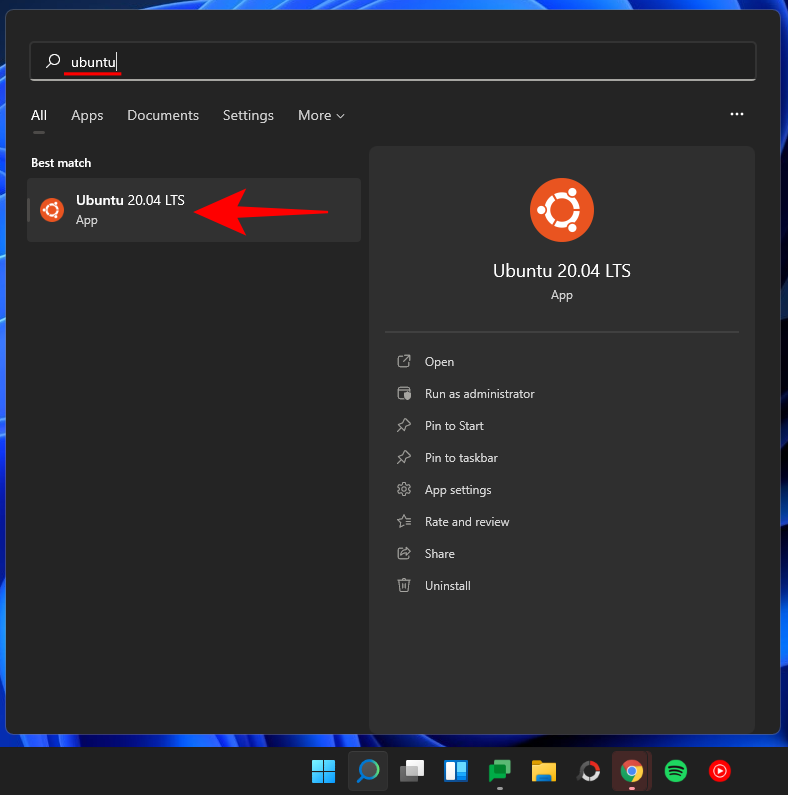
Then type the following command:
sudo add-apt-repository ppa:git-core/ppa
Press Enter.
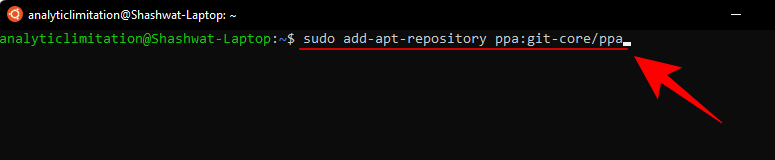
Then enter your password and press Enter.
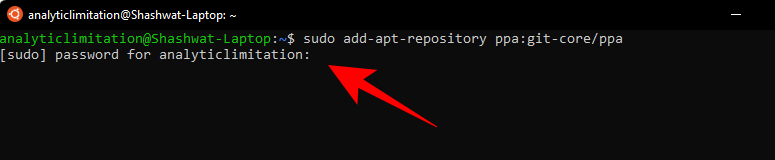
Press Enter to continue adding the git repository.
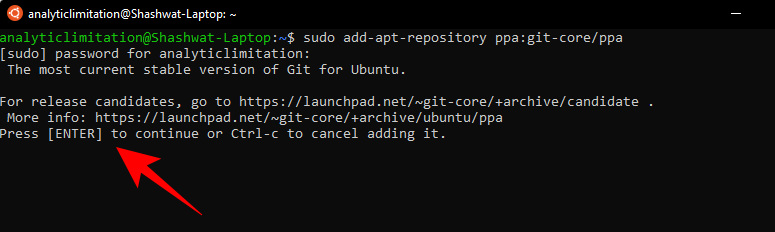
Now type the following command to update it.
sudo apt-get update
Press Enter.
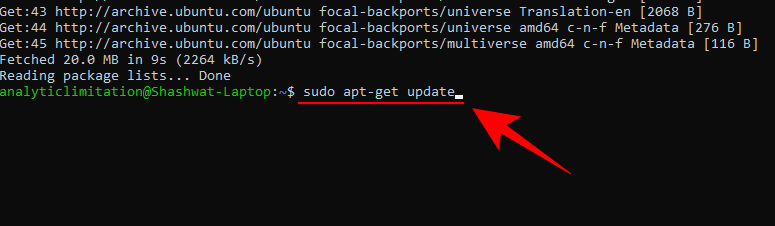
Now type the following to install git:
sudo apt-get install git
Press Enter.
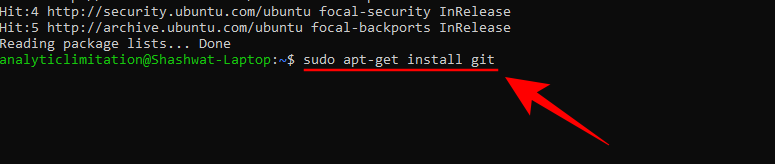
When asked to confirm, type Y and press Enter.
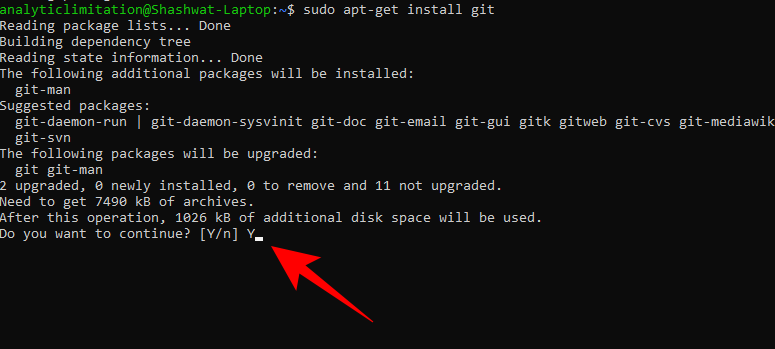
You have now installed Git on Ubuntu WSL.
Frequently Asked Questions (FAQs)
Installing git to manage application versions and collaborating with others can be a little tricky for beginners and it’s natural to have questions about it. Here we address a few commonly asked queries that users generally have when installing git on Windows 11.
Can I use git in cmd?
When you install the Git GUI, you also install Git Bash and Git CMD. The latter is a command-line tool that is exactly like the Windows console but better at all things related to Git.
What is the difference between local and remote git repositories?
Git repos (short for repositories) come in two kinds – local and remote. In simplest terms, the local git repository is the one that you create and manage locally, that is, on your computer alone. Its features and functions are exactly like any other git repository.
On the other hand, the purpose of a remote repository (such as GitHub) is to share your own codes and files with the world, allowing others to branch, merge, rebase, etc.
Does installing GitHub install Git?
Yes, if you don’t already have git, GitHub will install git’s latest version as well.
We hope you were able to easily install git on your Windows 11 PC.
RELATED
Ovaj vodič pokazuje kako proslijediti SMS poruku s Android uređaja koristeći Google Messaging aplikaciju.
Ovaj vodič će vam pokazati kako izbrisati fotografije i videozapise s Facebooka koristeći PC, Android ili iOS uređaj.
Snimke zaslona su najbolji način za snimanje zaslona u sustavu Windows 11. Otkrijte različite metode korištenja Print Screen, Snip & Sketch i više!
Saznajte kako promijeniti boju trake zadataka u sustavu Windows 11 pomoću jednostavnih metoda. Prilagodite izgled svog radnog prostora korištenjem postavki sustava i alata treće strane.
U ovom vodiču saznajte kako promijeniti pozadinu na Windows 11 koristeći razne metode. Idealno za korisnike svih razina.
Microsoft Teams jedna je od najistaknutijih platformi za video konferencije za tvrtke u današnjem dobu pandemije. U ovom vodiču naučite kako blokirati kontakte i upravljati komunikacijom u Microsoft Teamsu.
Ako se pitate gdje je "Moje računalo" u sustavu Windows 11, ovaj vodič će vam pružiti sve potrebne informacije i korake za povratak njegove ikone na radnu površinu.
Tijekom posljednjih mjesec dana gotovo sve sposobne organizacije i obrazovne institucije zatražile su pomoć raznih softvera za video pozive. Saznajte koliko podataka koristi Zoom i kako smanjiti korištenje podataka.
Upravljački programi uređaja pomažu u ispravljanju grešaka, stvaranju i poboljšanju kompatibilnosti perifernih uređaja i komponenti s trenutnim i novim ažuriranjima OS-a.
Za one koji koriste Windows, upravljačka ploča je suputnik kroz godine. Ovaj članak nudi 9 načina za otvaranje upravljačke ploče u sustavu Windows 11.
Saznajte kako jednostavno staviti profilnu sliku umjesto videa na Zoomu, za vrijeme sastanaka ili unaprijed. Ovo uključuje korake za PC i mobilne uređaje.
Zoom je jedna od najpopularnijih aplikacija za daljinsku suradnju. Uslugu koriste mnoge tvrtke tijekom ovog vremena izolacije, a velike su šanse da ako radite od kuće onda...
Windows 11 je pušten javnosti, a Microsoft je izdao novog personaliziranog pomoćnika koji će vam pomoći da se uključite. Windows 11 donosi brojne promjene uključujući mogućnost instaliranja…
Microsoft Teams nudi vam mogućnost upravljanja i suradnje s više timova istovremeno iz udobnosti vašeg kauča. To vam omogućuje da s lakoćom upravljate velikim projektima na daljinu dok…
Microsoft Teams jedan je od široko korištenih alata za suradnju s više od 20 milijuna aktivnih korisnika dnevno. Usluga nudi značajke poput razmjene trenutnih poruka, video i audio konferencija, datoteka...
Najnovija iteracija sustava Windows sve je što su tehnološki entuzijasti željeli da bude. Od bolje kompatibilnosti aplikacija do prekrasnog korisničkog sučelja, ima puno toga za sliniti. Ali postoji…
U slučaju da Windows Search koristi iznimno visoke resurse procesora ili diska, tada možete koristiti sljedeće metode rješavanja problema u sustavu Windows 11. Metode za rješavanje problema uključuju jednostavnije metode...
Nova aplikacija Fotografije za Windows 11 bila je dobrim dijelom dobrodošao dodatak. Dolazi s obnovljenim korisničkim sučeljem, novim Video Editorom s ogromnom bibliotekom efekata, novim korisničkim sučeljem za uvoz i integracijom…
20. veljače 2021.: Google je sada blokirao sva proširenja za Meet koja su pomogla s prikazom mreže, uključujući ona navedena u nastavku. Ova proširenja više ne rade i čini se da je jedina alternativa…
Windows 11 Insider Build pušten je u divljinu i privlači veliku pozornost obožavatelja i kritičara. Novi dizajn općenito je ugodan oku, ali ima nekoliko elemenata koji…
Postoji mnogo razloga zašto se vaše prijenosno računalo ne može spojiti na WiFi i stoga postoji mnogo načina za ispravljanje pogreške. Ako se vaše prijenosno računalo ne može spojiti na WiFi, možete pokušati sljedeće načine za rješavanje ovog problema.
Nakon stvaranja USB pogona za instalaciju sustava Windows, korisnici bi trebali provjeriti performanse USB pogona kako bi vidjeli je li uspješno stvoren ili ne.
Nekoliko besplatnih alata može predvidjeti kvarove diska prije nego što se dogode, dajući vam vremena za izradu sigurnosne kopije podataka i zamjenu diska na vrijeme.
Pomoću pravih alata možete skenirati svoj sustav i ukloniti špijunski softver, adware i druge zlonamjerne programe koji se mogu nalaziti na vašem sustavu.
Kada se računalo, mobilni uređaj ili pisač pokuša povezati s računalom sa sustavom Microsoft Windows putem mreže, na primjer, može se pojaviti poruka o pogrešci mrežni put nije pronađen — pogreška 0x80070035.
Plavi ekran smrti (BSOD) je česta i ne nova greška sustava Windows koja se javlja kada se na računalu pojavi neka ozbiljna sistemska greška.
Umjesto ručnog i izravnog pristupa u sustavu Windows, možemo ih zamijeniti dostupnim CMD naredbama za brži pristup.
Nakon bezbroj sati korištenja prijenosnog računala i zvučnika na stolu, mnogi ljudi otkrivaju da nekoliko pametnih nadogradnji može pretvoriti njihov skučeni studentski prostor u vrhunsko središte za streaming bez prevelikog troška.
Iz sustava Windows 11, Internet Explorer će biti uklonjen. U ovom članku, WebTech360 će vas voditi kroz korištenje Internet Explorera na Windowsima 11.
Dodirna površina prijenosnog računala nije samo za pokazivanje, klikanje i zumiranje. Pravokutna površina također podržava geste koje vam omogućuju prebacivanje između aplikacija, upravljanje reprodukcijom medija, upravljanje datotekama, pa čak i pregled obavijesti.




























